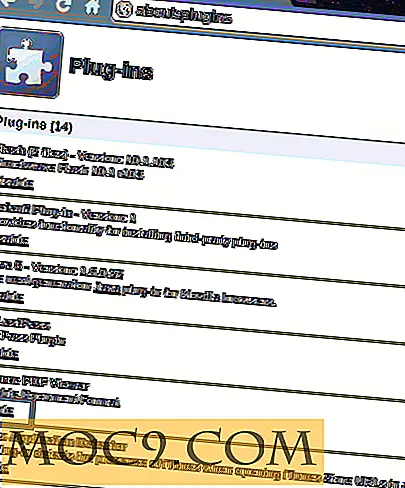Hur man hämtar, installerar och använder kommandoradsbaserad webbbläddrare Lynx i Ubuntu
Trots att grafiskt användargränssnitt (GUI) nästan har blivit synonymt med personliga datorer dessa dagar finns det fortfarande system som bara erbjuder kommandoradsgränssnitt (CLI). Även om du inte använder dessa CLI-baserade system, ibland när du felsöker ett problem, måste du byta system till kommandoradsläge.
Vad händer om det finns ett behov av att komma åt Internet när ditt system körs i kommandoradsläge? Finns det några verktyg som låter dig snabbt surfa på webben från kommandoraden? Tack och lov är svaret ja, med ett sådant verktyg är Lynx webbläsare, och vi kommer att diskutera det i den här artikeln.
Lodjur
Medan den officiella dokumentationen beskriver den som en "WWW-klient för användare som kör marköradresserbara, teckenfönster-displayenheter, är Lynx - i lekmanens villkor - en webbläsare med öppen källkod som låter dig komma åt webbplatser från kommandoraden. Kommandoradsbaserad visar verktyget endast textdelen på en webbsida, även om den kan konfigureras att öppna några bilder eller videor via ett externt program.
Webbläsaren kom till vägen tillbaka 1992, vilket gör den till den äldsta webbläsaren för närvarande i allmänhet och utveckling.
Ladda ner och installera
Att ladda ner och installera Lynx är enkelt på Ubuntu - allt du behöver göra är att köra följande kommando:
sudo apt-get installera lynx
Ovanstående kommando installerad version 2.8.9dev.8 på mitt system. Om du inte vill lösa någonting mindre än den senaste tillgängliga versionen, kan du enkelt hämta den från verktygets officiella hemsida.
Användande
När du väl har installerat det kan du starta webbläsaren genom att köra följande kommando i terminal:
lodjur
Detta öppnar webbläsarens officiella hemsida på kommandoraden.

Som du kan se visas textdelen av webbplatsen av Lynx. Här är de ord eller textrader som markeras i grön färg faktiskt hyperlänkar. Genom att trycka på upp / nedpilarna på tangentbordet tar du automatiskt till föregående / nästa hyperlänk. För att följa en länk, tryck antingen på Enter eller den högra pilknappen.
Lynx visar också en lista med vanliga kommandon längst ned på skärmen, vilket är särskilt användbart för nya användare.

För att öppna en viss webbplats, kör Lynx-kommandot följt av webbplatsens URL som argument. Så här kan du till exempel öppna Google i webbläsaren:
lynx google.com

För att hitta ett ord på webbsidan öppnad i Lynx, tryck på '/' -tangenten, skriv in sökordet och tryck sedan på Enter. På samma sätt, för att bokmärke en sida, tryck på 'a' -tangenten följt av 'd.' Använd kommandot "v" för att visa listan över bokmärken som du har sparat.
Här är en titt på några andra framstående webbplatser när de öppnas i webbläsaren.
Wall Street Journal

CNN

Förutom webbplatser kan du också använda Lynx för att öppna filer som hålls lokalt. Till exempel öppnade följande kommando en fil med namnet "test" som ligger på skrivbordet:
lynx / home / himanshu / Skrivbord / test
Det är värt att nämna att Lynx bara tillåter dig att visa lokala filer. Du kan emellertid ange en editor i alternativmenyn om du vill redigera filer på språng. För att gå till alternativmenyn, tryck på 'O' och en gång där, ange redigeringsnamnet i redigeringsfältet. Till exempel angav jag "gedit."

När denna inställning är klar kan du starta redigeraren genom att trycka på "e" -tangenten. När du är klar med ändringarna, lämna redigeraren och återvänd till webbläsaren som nu visar den uppdaterade filen.
För mer information om Lynx och de funktioner / alternativ som den ger, gå till webbläsarens användarhandledning på sin officiella hemsida.
Slutsats
Trots att det är en kommandoradsbaserad webbläsare är Lynx varken svår att använda eller svår att förstå. Naturligtvis kan det inte betraktas som en fullfjädrad webbläsare, men det är inte dess syfte ändå. Det är värt att veta att Lynx även kan användas för att bestämma hur sökmotorer och webbrobotrar ser en webbplats, vilket gör det till ett användbart verktyg för webbdesigners också.